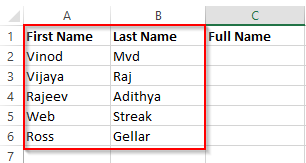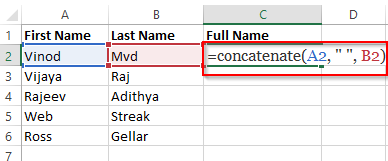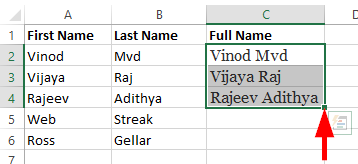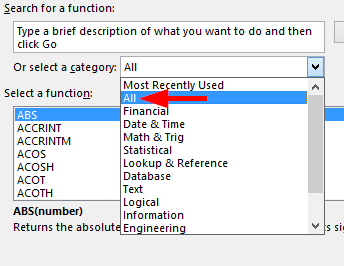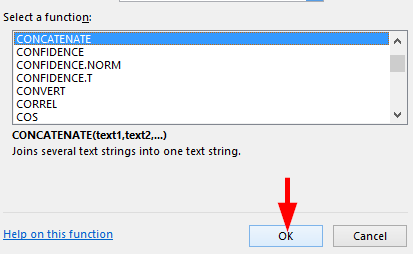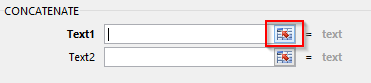Aquí tes unha pregunta de Nanda:
"Necesito copiar a lista de nomes dispoñibles na folla de cálculo nun documento de texto sinxelo para despois importala a un sistema de información heredado que usamos no traballo. Pero cando copio as columnas de Excel no portapapeis e despois pego no Bloc de notas, todo sae mal. Podes axudar a combinar o nome e o apelido na mesma columna para que poida exportalo ao ficheiro de texto?
Claro. Sigue lendo para obter máis detalles.
Combina columnas mediante a función de concatenación
Usemos un exemplo sinxelo para mostrar o proceso. Obviamente, terás que aplicar os pasos seguintes aos teus datos.
- Abre a folla de cálculo de Excel que contén as columnas que quizais necesites combinar como se mostra a continuación:
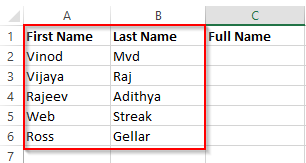
- Neste exemplo, o nome e o apelido deben combinarse na columna Nome completo.
- Na cela C2 tipo =CONCATENATE (A2, ” ” ,B2) .
Aquí A2 é Vinod e B2 é Mvd. O " " representa un espazo entre A2 e B2.
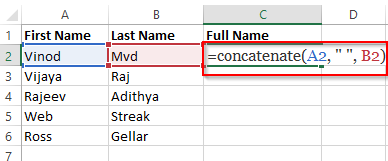
- Agora podemos ver o nome combinado .
- Despois disto, só tes que arrastrar o punteiro inferior verde ata o final dos nomes.
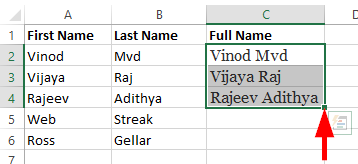
Concatena usando Excel Auto fill
Usando as funcións de enchemento automático podemos combinar facilmente os nomes nunha columna. Non é necesario usar as fórmulas. Só introducindo o número de columna podemos combinar os nomes nunha cela. Ler máis para o procedemento.
- Abra a súa folla de cálculo e coloque o cursor prema no espazo en branco onde se deben colocar os nomes.
- Agora, fai clic en Inicio na cinta e selecciona a caixa despregable de Suma automática no menú Edición.

- Seleccione máis funcións , na categoría de selección prema Todas .
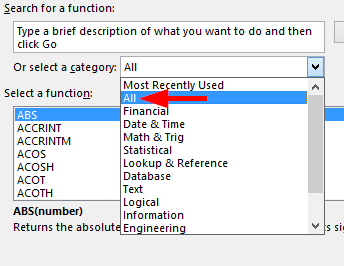
- Busca a función de concatenación e fai clic en Aceptar .
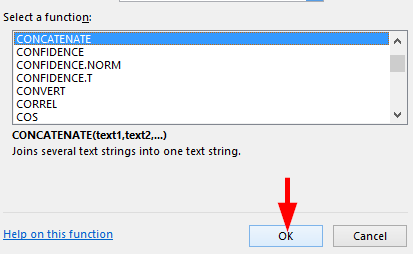
- No texto 1 , seleccione a columna facendo clic na icona da caixa de texto.
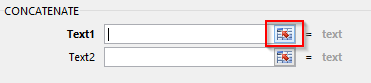
- Do mesmo xeito para outras columnas de texto e seleccione Aceptar para combinar as columnas.
Iso é. Así é como podemos combinar os nomes na mesma columna.
Grazas por ler.. 🙂